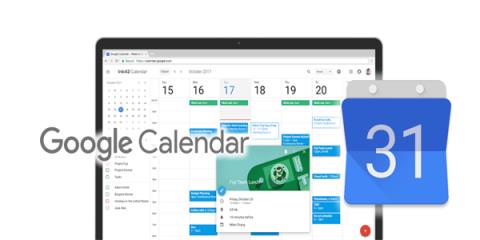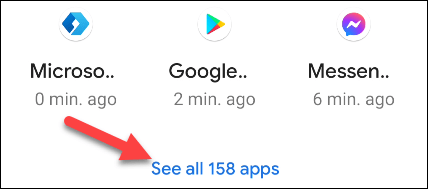O Facebook notifica você quando você faz uma captura de tela?

Você já se perguntou se o Facebook notifica outras pessoas quando você tira uma captura de tela de algo que elas postam?
Notificações automáticas são parte integrante da experiência do usuário em qualquer smartphone, e os sons que as acompanham são igualmente importantes. Em dispositivos Android não é exceção. Para ter uma melhor experiência ao interagir com notificações recebidas no seu dispositivo Android, você pode alterar e personalizar completamente o som da notificação de acordo com suas preferências.
Alterar sons de notificação no Android
No geral, alterar sons de notificação em dispositivos Android é bem simples. Cada modelo de telefone ou tablet Android tem seu próprio som de notificação padrão, criando um recurso exclusivo para cada produto/fabricante. No entanto, você também pode escolher seu próprio som de notificação seguindo alguns passos simples abaixo.
(Neste artigo, usaremos um exemplo com um telefone executando o Android "padrão". Haverá algumas diferenças nos títulos das configurações dependendo de cada versão de personalização do Android, mas as operações básicas de configuração ainda serão semelhantes).
Primeiro, você precisa acessar o menu de configurações do sistema deslizando de cima para baixo na tela uma ou duas vezes e tocando no ícone de engrenagem. Ou você também pode tocar no ícone de engrenagem Configurações na tela inicial.
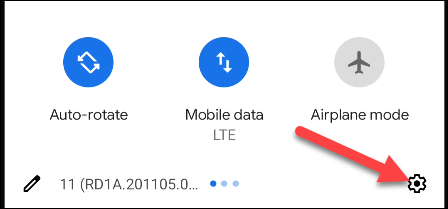
No menu Configurações, selecione “ Som e vibração ”. (O nome deste item será ligeiramente diferente dependendo da versão do Android e da personalização de cada fabricante).
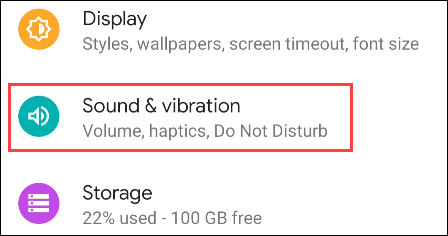
Em seguida, role para baixo e clique em “ Avançado ”. Em seguida, toque em “ Som de notificação padrão ” para encontrar as opções de alteração de som de notificação disponíveis.
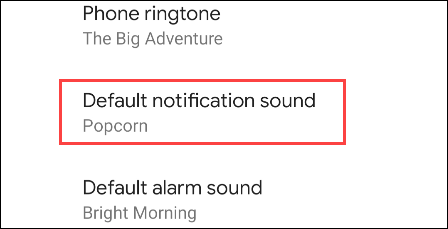
Agora você verá uma lista de sons de notificação disponíveis para escolher. Clique em uma das opções para ouvir uma prévia. Novamente, esta parte pode variar entre dispositivos e variantes do Android.
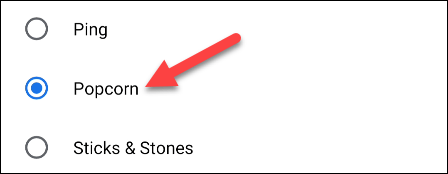
Além disso, também haverá uma opção que permite que você use seus próprios clipes de áudio personalizados como alertas. Por exemplo, o botão “ + ” neste exemplo.
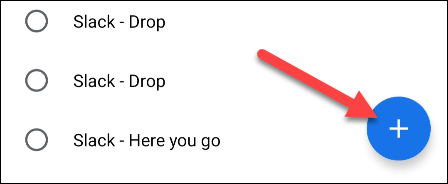
Depois de encontrar um som que goste, clique em “ Salvar ” ou “ Aplicar ” para aplicar as alterações.
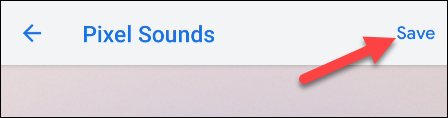
Você já se perguntou se o Facebook notifica outras pessoas quando você tira uma captura de tela de algo que elas postam?
Aprenda a ajustar suas preferências de notificação de lembrete no Google Agenda para receber alertas por e-mail e alertas na área de trabalho.
Receber notificações de aplicativos é um dos principais elementos que tornam a experiência no smartphone conveniente.
Seu caro Samsung Galaxy não precisa ser exatamente igual a todos os outros celulares do mercado. Com alguns ajustes, você pode torná-lo mais pessoal, estiloso e único.
Depois de ficarem entediados com o iOS, eles finalmente mudaram para os telefones Samsung e não se arrependem dessa decisão.
A interface web da conta Apple no seu navegador permite que você visualize suas informações pessoais, altere configurações, gerencie assinaturas e muito mais. Mas às vezes você não consegue fazer login por vários motivos.
Alterar o DNS no iPhone ou no Android ajudará você a manter uma conexão estável, aumentar a velocidade da conexão de rede e acessar sites bloqueados.
Quando o Find My se tornar impreciso ou não confiável, aplique alguns ajustes para torná-lo mais preciso quando for mais necessário.
Muitas pessoas nunca imaginaram que a câmera mais fraca do celular se tornaria uma arma secreta para fotografia criativa.
Near Field Communication é uma tecnologia sem fio que permite que dispositivos troquem dados quando estão muito próximos uns dos outros, normalmente a poucos centímetros.
A Apple lançou o Adaptive Power, que funciona em conjunto com o Modo de Baixo Consumo. Ambos prolongam a duração da bateria do iPhone, mas funcionam de maneiras muito diferentes.
Com aplicativos de clique automático, você não precisará fazer muita coisa ao jogar, usar aplicativos ou realizar tarefas disponíveis no dispositivo.
Dependendo das suas necessidades, você provavelmente terá um conjunto de recursos exclusivos do Pixel em execução no seu dispositivo Android existente.
A solução não envolve necessariamente excluir suas fotos ou aplicativos favoritos; a One UI inclui algumas opções que facilitam a recuperação de espaço.
A maioria de nós trata a entrada de carregamento do smartphone como se sua única função fosse manter a bateria funcionando. Mas essa pequena entrada é muito mais poderosa do que parece.
Se você está cansado de dicas genéricas que nunca funcionam, aqui estão algumas que vêm transformando silenciosamente a maneira como você tira fotos.
Se você está em busca de um novo smartphone, a primeira coisa que naturalmente olha é a ficha técnica. Ela está repleta de dicas sobre desempenho, duração da bateria e qualidade da tela.
Ao instalar um aplicativo no seu iPhone a partir de outra fonte, você precisará confirmar manualmente se o aplicativo é confiável. Em seguida, o aplicativo será instalado no seu iPhone para uso.